
- •ОГЛАВЛЕНИЕ
- •Глава 1. Организация приложения СПДС
- •Системные требования
- •Меню
- •Настройки для начала работы
- •Совместимость с AutoCAD и другими приложениями
- •Интеллектуальные возможности
- •Поддержка стандартов, организация проекта
- •Справочная система
- •Техническая поддержка
- •Глава 2. Инструменты графики
- •Работа в текущем масштабе
- •Геометрические построения в СПДС
- •Инструментальная панель
- •Специальные символы и шрифты
- •Выбор направления отрисовки
- •Текст СПДС
- •Создание новых штриховок
- •Глава 3. Инструменты оформления чертежа
- •Отметки
- •Координационные оси
- •Обозначения
- •Обозначение видов, разрезов, сечений
- •Выноски
- •Обозначение соединений
- •Площади
- •Утилиты оформления
- •Размеры СПДС
- •Глава 4. Менеджер объектов СПДС
- •Группировка графических объектов
- •Базы СПДС
- •Правила создания эскизов
- •Мастер объектов
- •Пример создания объекта базы
- •Пример создания зависимостей между объектами
- •Пример создания группы
- •Введение в MCS_SCRIPT
- •Вставка болтового соединения
- •Перекрытие объектов
- •Настройки экранного представления
- •Глава 5. Документирование и работа с данными
- •Форматы
- •Таблицы
- •Экранный табличный редактор
- •Полный табличный редактор
- •Универсальный маркер
- •Связывание произвольных графических и табличных данных
- •Экспорт и импорт табличных данных

Руководство пользователя СПДС GraphiCS 3.0
Пример создания зависимостей между объектами
Рассмотрим последовательное создание зависимостей между несколькими объектами на примере создания фундаментного ростверка тяжелой колонны со сваями типа «С» в основной боковой проекции.
Создание пограничного объекта
По условиям задачи объект «Колонна» должен взаимодействовать с двумя объектами «Свая» через пограничный объект «Плита ростверка».
1.Откройте новый файл рисунка СПДС. Постройте прямоугольник произвольного размера
– эскиз будущей плиты ростверка.
2.Укажите габаритные размеры, определяющие длину и ширину прямоугольника. Размеры выполняются при помощи стандартных инструментов AutoCAD или посредством инструментов СПДС.
3.При помощи инструмента Установить параметр панели инструментов Мастер объектов выберите размер, которому устанавливаете параметр, и в диалоговом окне Параметр укажите имя переменной:
- 99 - |
Consistent Software |
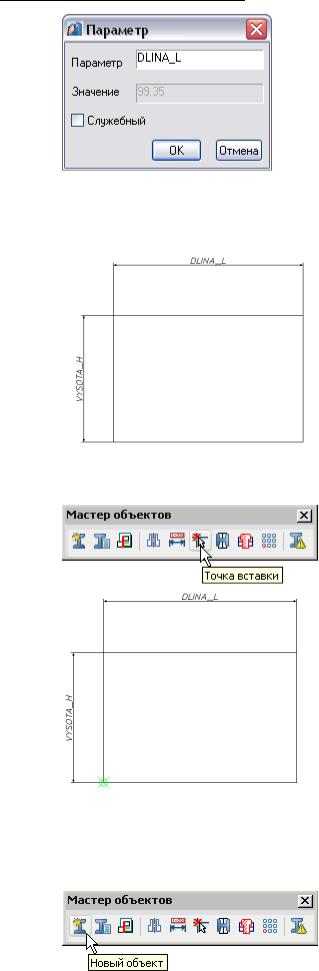
Руководство пользователя СПДС GraphiCS 3.0
Важно! Имя параметра должно содержать только латинские буквы, символ подчеркивания и цифры. В качестве первого символа в имени не может использоваться цифра:
4.При помощи инструмента Точка вставки панели инструментов Мастер объектов укажите положение точки вставки:
5.При помощи инструмента Новый объект инструментальной панели Мастер объектов введите в диалоговом окне Создать элемент наименование объекта и примечание к нему, укажите директорию в базе, куда будет помещен новый объект. В текстовые поля Имя и Примечание допускается вводить любые символы.
- 100 - |
Consistent Software |
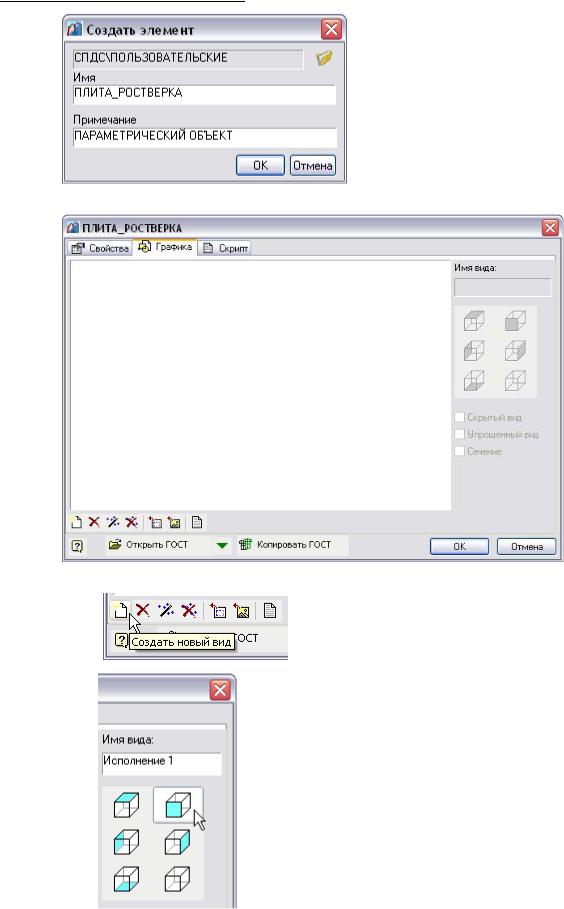
Руководство пользователя СПДС GraphiCS 3.0
6. В открывшемся диалоговом окне Structure Wizard переключитесь в закладку Графика:
•Создайте новый вид, укажите для него стандартную проекцию Фронтальный:
•Нажмите кнопку Распознавание вида:
- 101 - |
Consistent Software |
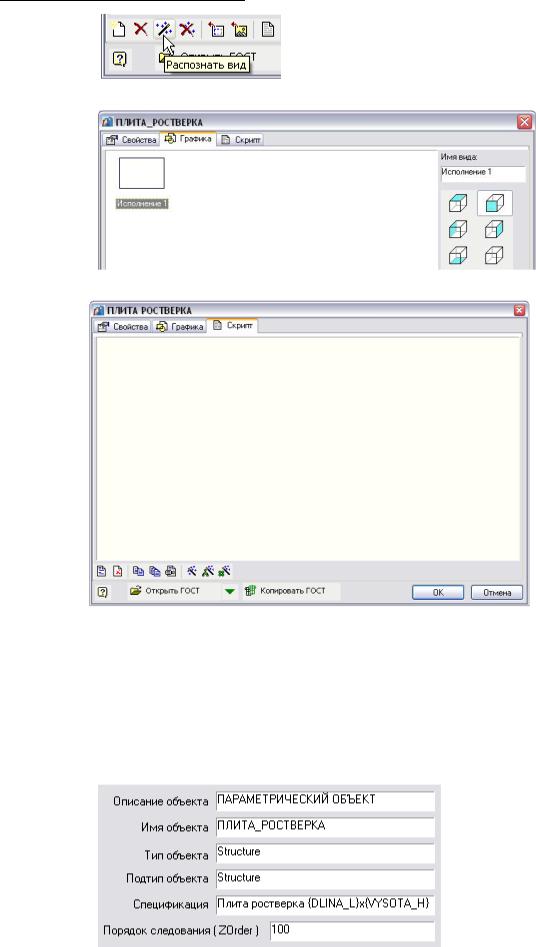
Руководство пользователя СПДС GraphiCS 3.0
•Выделите прямоугольник ростверка секрамкой AutoCAD:
7. Переключитесь в закладку Скрипт:
•Нажмите кнопку Мастер скриптов  и последовательно выполните шаги Мастера. В окне одновременно формируется текст программы, описывающей параметрическое поведение объекта.
и последовательно выполните шаги Мастера. В окне одновременно формируется текст программы, описывающей параметрическое поведение объекта.
•В шаге Основные свойства укажите значение параметра ZOrder. Рекомендуется вводить значения, исходя из желаемого порядка перекрытия свай плитой (объект с меньшим значением ZOrder перекрывается объектом с большим значением).
•Установите формат записи строки спецификации в соответствующем поле ввода:
- 102 - |
Consistent Software |
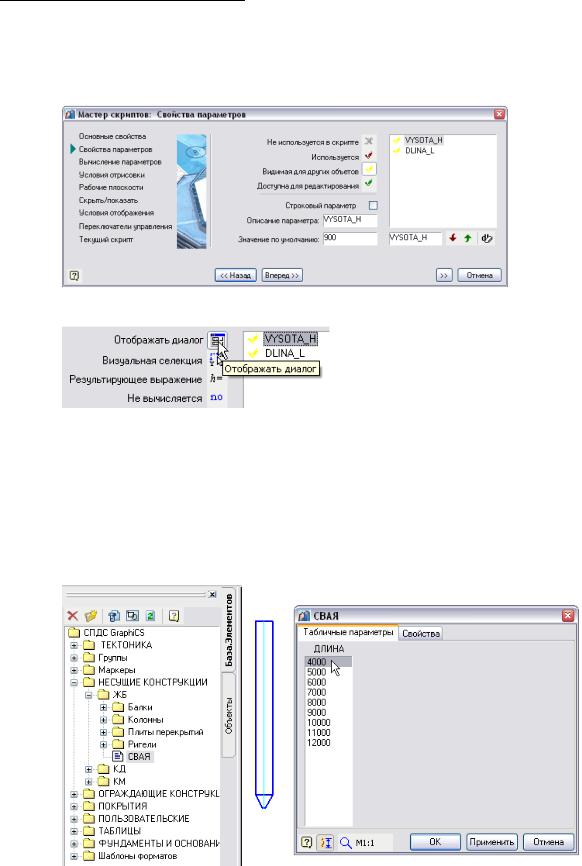
Руководство пользователя СПДС GraphiCS 3.0
8.Шаг Свойства параметров. После распознавания вида в списке автоматически появятся параметры DLINA_L и VYSOTA_H. Задайте этим параметрам начальные значения, например, 4000 и 900 (мм) соответственно. Эти значения можно взять из альбомов номенклатуры ЖБ изделий индустриального изготовления.
9.Шаг Вычисление параметров. Установите параметрам режим Отображать диалог  :
:
10.Шаг Переключатели управления. Установите флажки Вызывать диалог… и Отрисовывать объект…
11.Сохраните созданный скрипт.
Взаимная компоновка объектов
Все три объекта – колонна, свая и плита ростверка – записаны в базу. Теперь нужно собрать объекты в проектное положение и определить правила их совместного размещения.
1. Выберите из библиотеки ранее созданный объект – сваю, тип «С»:
Расположите две сваи на некотором расстоянии друг от друга:
- 103 - |
Consistent Software |
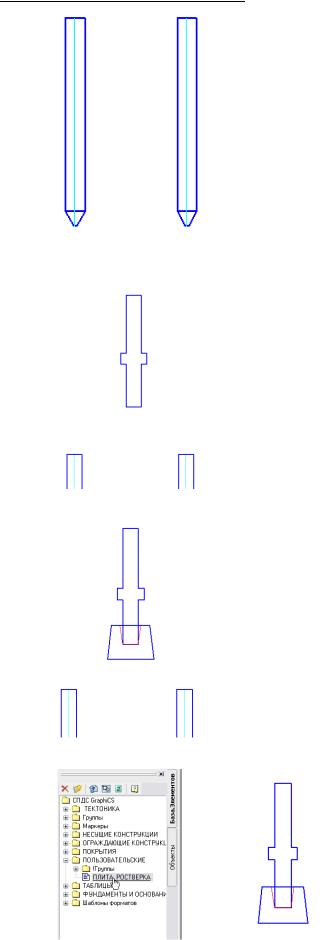
Руководство пользователя СПДС GraphiCS 3.0
2.Выберите из библиотеки и вставьте в чертеж объект «Колонна тип 7». Укажите уровень расположения опорной полки так, как показано на иллюстрации:
3. Выберите из библиотеки и вставьте в чертеж объект «Башмак тип БК»:
4. Вставьте в чертеж из библиотеки записанный новый объект «Плита ростверка»:
- 104 - |
Consistent Software |
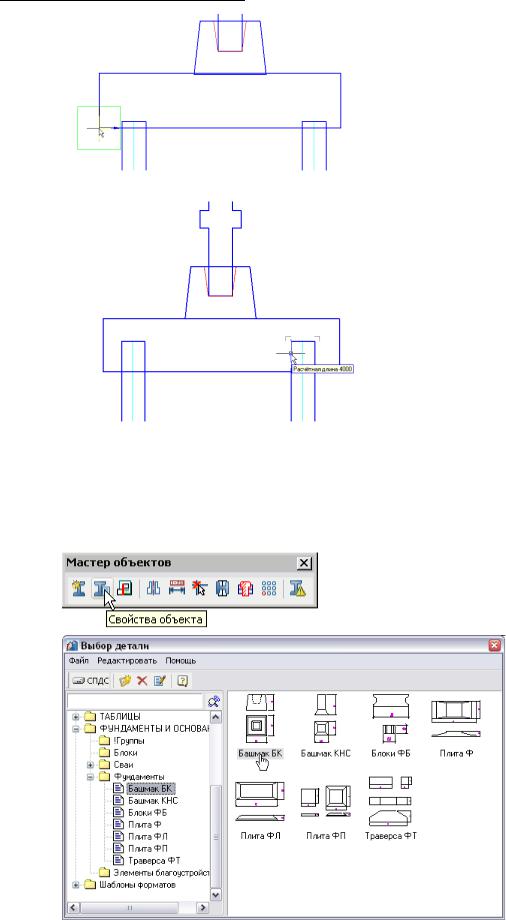
Руководство пользователя СПДС GraphiCS 3.0
5. При помощи привязок скомпонуйте объекты в проектное положение.
Добавление рабочих плоскостей
Для фиксирования взаимного положения объектов при вставке требуется определить в объектах рабочие плоскости, предназначенные для соединения объектов друг с другом.
1.Создайте дополнительный параметр – глубину заложения колонны в стакан. Для этого откройте объект библиотеки «Стакан-башмак»:
В диалоговом окне Structure Wizard переключитесь в закладку Скрипт.
- 105 - |
Consistent Software |
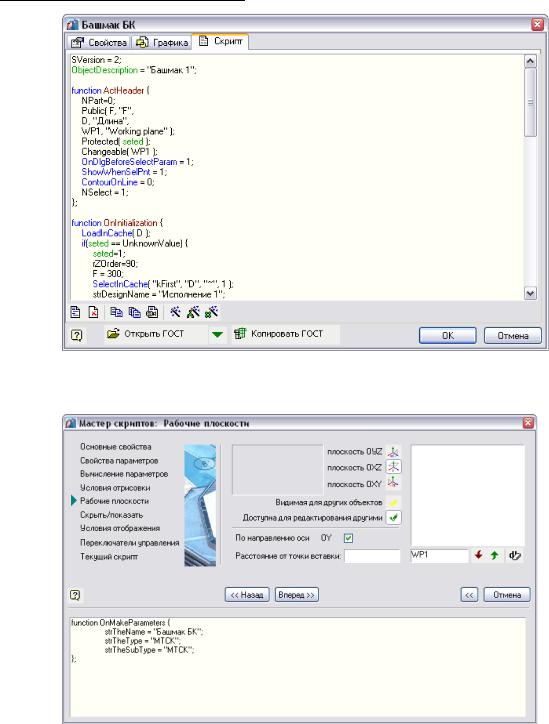
Руководство пользователя СПДС GraphiCS 3.0
2.Отожмите кнопку Мастер скриптов  , при помощи кнопки Вперед перейдите в шаг
, при помощи кнопки Вперед перейдите в шаг
Рабочие плоскости:
3.Чтобы создать рабочую плоскость в объекте «Стакан-башмак», введите имя плоскости в поле списка (например, «WP1») и добавьте ее, нажав кнопку Добавить плоскость:
- 106 - |
Consistent Software |
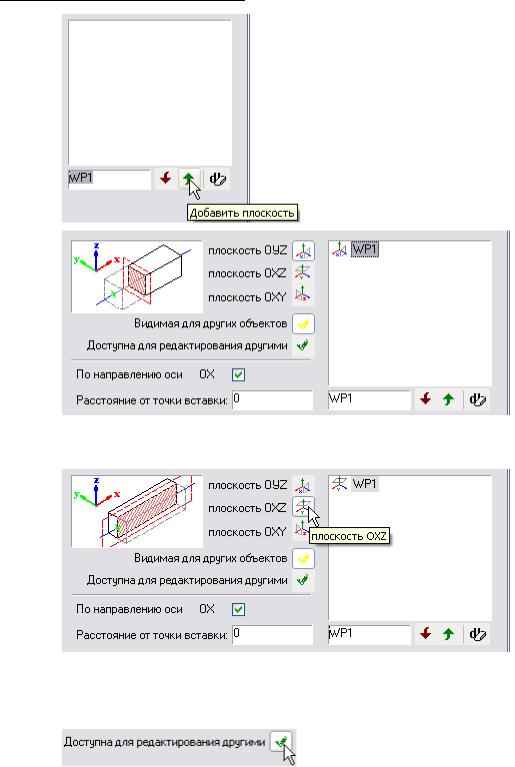
Руководство пользователя СПДС GraphiCS 3.0
Выберите одно из стандартных положений рабочей плоскости, в нашем случае – плоскость OXZ.
Важно! Для того чтобы рабочую плоскость можно было использовать при наложении геометрических зависимостей с другими объектами, следует установить для этой плоскости параметр Доступна для редактирования другими объектами:
4.Назначьте расстояние смещения рабочей плоскости от точки вставки. По умолчанию предлагается «0», это означает, что рабочая плоскость проходит через точку вставки объекта.
- 107 - |
Consistent Software |
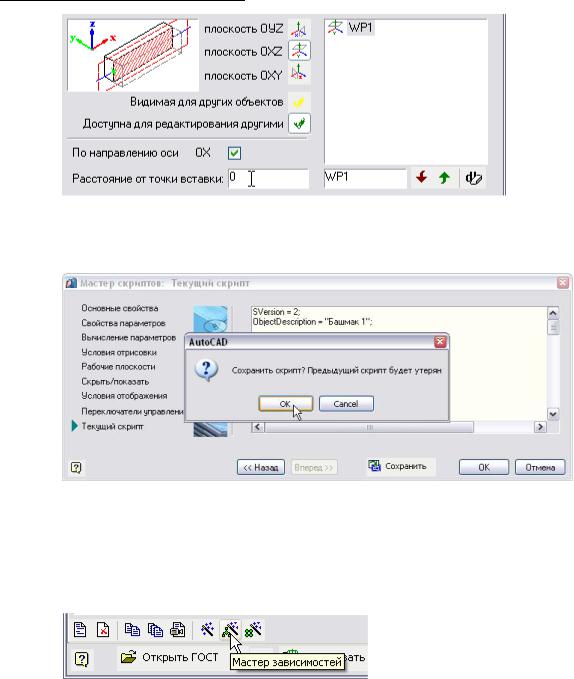
Руководство пользователя СПДС GraphiCS 3.0
Важно! Для любого объекта можно создавать неограниченное количество рабочих плоскостей, но имена рабочих плоскостей для одного объекта не должны повторяться.
5. При помощи кнопки Вперед пропустите остальные шаги и сохраните скрипт:
Закройте диалоговое окно Мастер скриптов.
Наложение зависимостей между двумя объектами
Теперь нужно выполнить наложение связей-зависимостей между компонентами будущей группы «Ростверк».
1.Нажмите кнопку Мастер зависимостей.
Впоявившемся окне предупреждения об удалении прежних зависимостей нажмите OK. Установите объект «Стакан-башмак» в любое место на чертеже.
- 108 - |
Consistent Software |
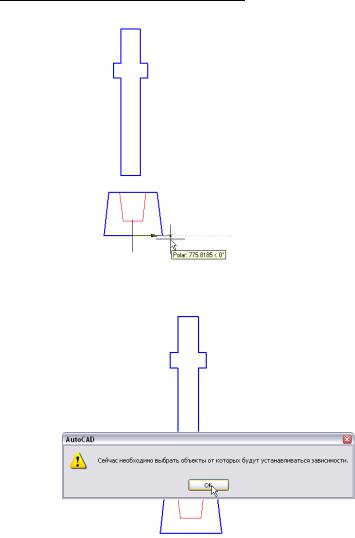
Руководство пользователя СПДС GraphiCS 3.0
2. В появившемся окне сообщения о необходимости выбрать объекты нажмите OK.
Важно! Если объект должен быть присоединен к нескольким различным объектам базы, необходимо последовательно установить зависимости к каждому объекту, причем за один прием. Прежние установленные зависимости будут удаляться при каждом запуске Мастера зависимостей.
3.В диалоговом окне Выбор детали можно выбрать объект для наложения зависимости. В нашем случае этот объект – колонна Тип 7 – уже вставлен в чертеж. Нажмите ESC и закройте окно Выбор детали.
4.В появившемся окне предупреждения нажмите Нет для установки зависимости с текущим объектом в поле чертежа:
- 109 - |
Consistent Software |
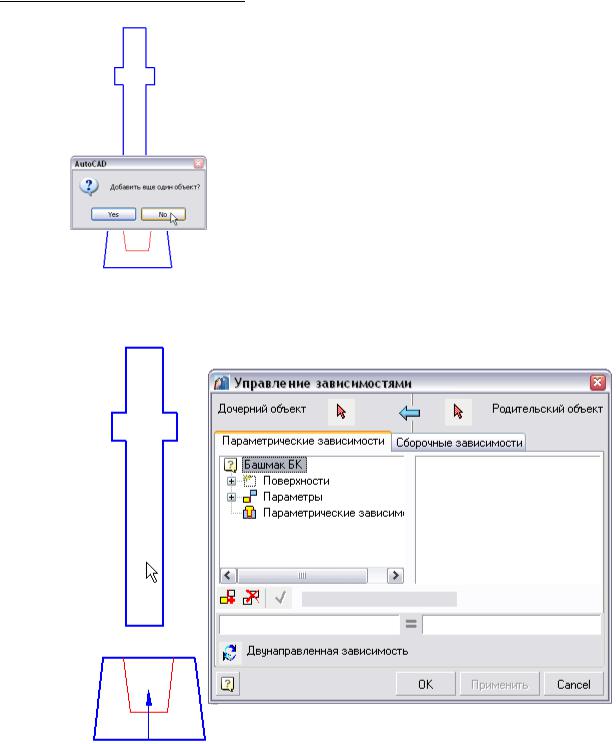
Руководство пользователя СПДС GraphiCS 3.0
В открывшемся диалоговом окне Управление зависимостями в качестве дочернего объекта автоматически выбирается объект «Стакан-башмак»:
5. Выберите на чертеже родительский объект. Нажмите кнопку Родительский объект
- 110 - |
Consistent Software |
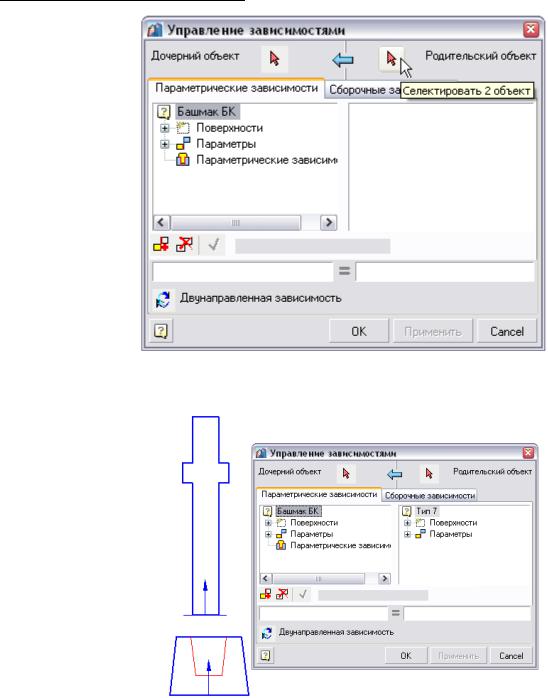
Руководство пользователя СПДС GraphiCS 3.0
и выберите объект «Колонна». На дочернем и родительском объектах будут подсвечены маркеры рабочих плоскостей:
6.В диалоговом окне Управление зависимостями переключитесь в закладку Сборочные зависимости:
- 111 - |
Consistent Software |

Руководство пользователя СПДС GraphiCS 3.0
7.Выберите рабочие плоскости в дочернем и родительском объектах, между которыми будет установлена зависимость.
Выбор рабочих плоскостей производится двойным щелчком левой клавишей мыши на соответствующих элементах списка:
- 112 - |
Consistent Software |
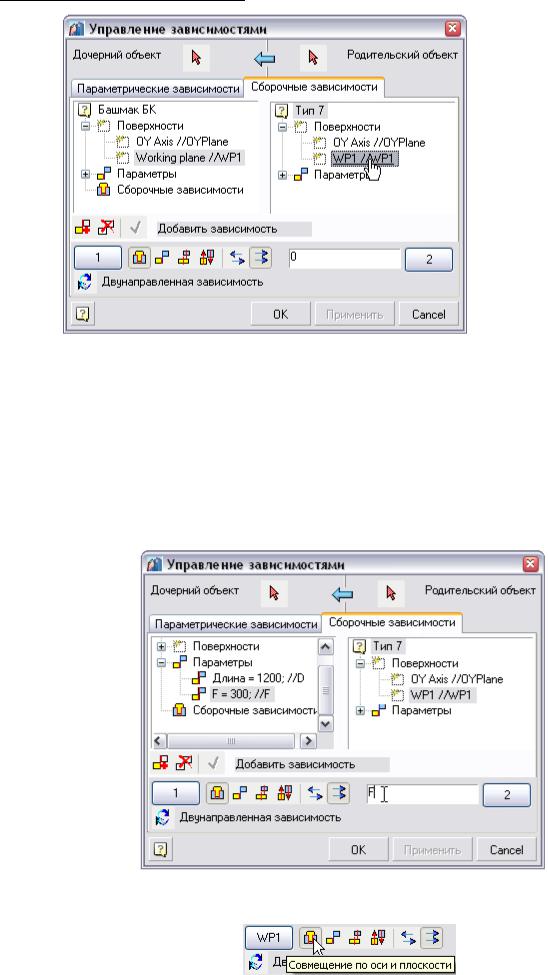
Руководство пользователя СПДС GraphiCS 3.0
Выбрать плоскость можно также визуально на чертеже. Для этого нажмите в диалоговом окне кнопку  Селектировать рабочую плоскость 1 объекта
Селектировать рабочую плоскость 1 объекта
или  Селектировать рабочую плоскость 2 объекта и выберите на чертеже плоскость, указав один из маркеров доступных плоскостей выбранного объекта.
Селектировать рабочую плоскость 2 объекта и выберите на чертеже плоскость, указав один из маркеров доступных плоскостей выбранного объекта.
8.Укажите величину смещения между связываемыми рабочими поверхностями. В нашем случае это параметр с именем «F» – запас толщины (300 мм) стакана-башмака, определенный заранее расчетом на продавливание и установленный в объекте. Введите имя параметра «F»:
9.Проверьте установку дополнительных параметров сборочной зависимости – нажмите кнопки Совмещение по оси и плоскости и Сонаправлено:
- 113 - |
Consistent Software |
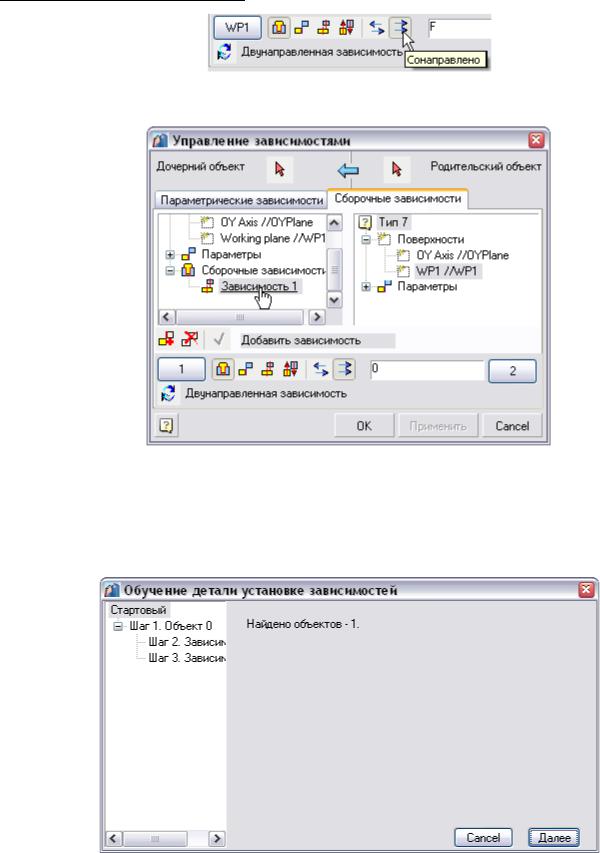
Руководство пользователя СПДС GraphiCS 3.0
10.Нажмите кнопку Применить. Объекты соединятся. Зависимость сохранится в общем списке дочернего объекта:
Обучение объектов зависимостям
Параметрические объекты могут сохранить в своем скрипте характер наложенных зависимостей, если использовать механизм обучения в конце процесса определения и наложения зависимостей. После наложения зависимостей и закрытия окна откроется диалоговое окно Обучение детали установке зависимостей.
Обучение зависимости с каждым из объектов производится в три этапа. Список слева содержит список всех зависимостей, наложенных на объект «Башмак». Щелкая левой клавишей мыши на элементах списка или переключаясь между шагами редактирования при помощи кнопок Далее или Назад, можно просмотреть и отредактировать условия наложения зависимостей.
- 114 - |
Consistent Software |
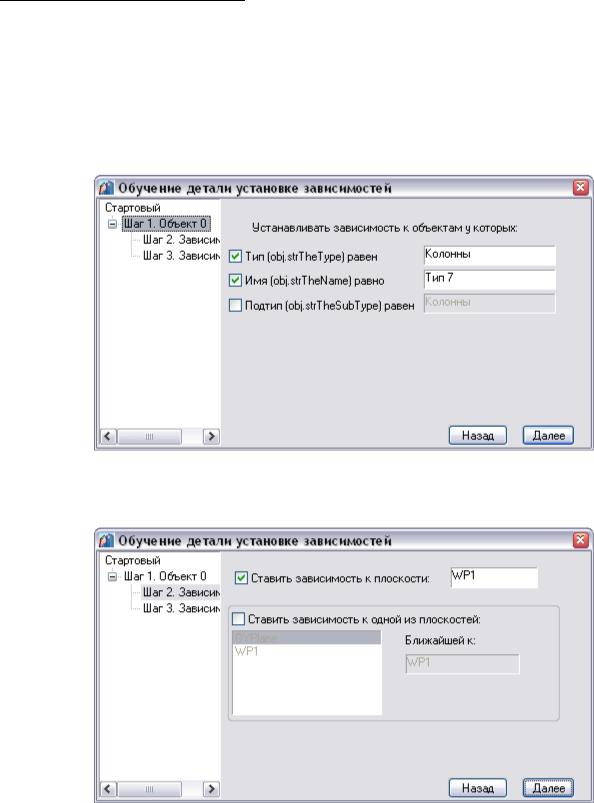
Руководство пользователя СПДС GraphiCS 3.0
1.Шаг 1. Здесь устанавливаются значения внутренних идентификаторов объекта библиотеки, к которому должна автоматически устанавливаться зависимость. Значения параметров strTheType, strTheName и strTheSubType определяются автоматически. Установите флажки возле нужных параметров (например, если в библиотеке несколько однотипных объектов – колонн, имеющих одинаковые установки рабочих плоскостей, можно сбросить флажок Имя равно, что позволит автоматически устанавливать зависимость на все типы колонн).
2.Шаг 2 – выбор рабочих плоскостей. Здесь можно выбрать рабочую плоскость объекта (в нашем примере – башмака), которая должна привязываться к рабочей плоскости родительского объекта.
Предусмотрена дополнительная возможность – устанавливать зависимость не на одну конкретную рабочую плоскость родительского объекта, а на ближайшую рабочую плоскость. Описание этого процесса приведено в разделе «Обучение зависимостям».
3.Шаг 3 – выбор расстояния, на которое должна устанавливаться геометрическая зависимость. При установленном флажке Определять во время вставки расстояние между связываемыми плоскостями можно будет выбирать динамически.
- 115 - |
Consistent Software |
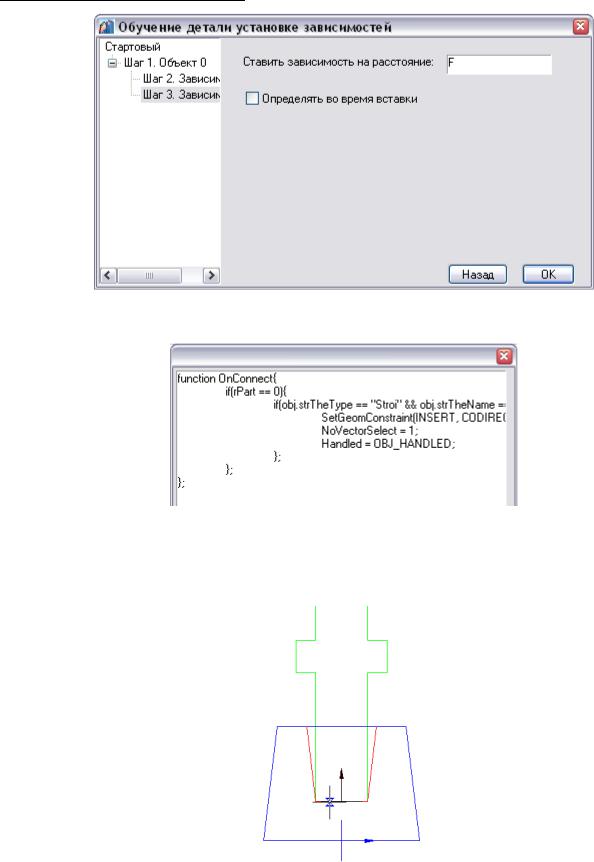
Руководство пользователя СПДС GraphiCS 3.0
4.Нажмите кнопку OK. Закройте появившееся небольшое окно с фрагментом текста программы-скрипта, относящимся к зависимостям.
5.Происходит возврат в закладку Скрипт диалогового окна Structure Wizard. Сохраните сделанные изменения в объекте, нажав кнопку OK.
6.Проверьте, как присоединяется стакан-башмак к колонне. Происходит автоматическое отслеживание и «захват» рабочих поверхностей:
Важно! Если вы изменили рабочие плоскости у какого-либо объекта библиотеки стандартных, то следует повторно вставить этот объект в чертеж или вызвать вставленный объект на редактирование для переопределения рабочих плоскостей. В противном случае установка геометрической зависимости к измененным плоскостям может быть осуществлена неправильно.
- 116 - |
Consistent Software |
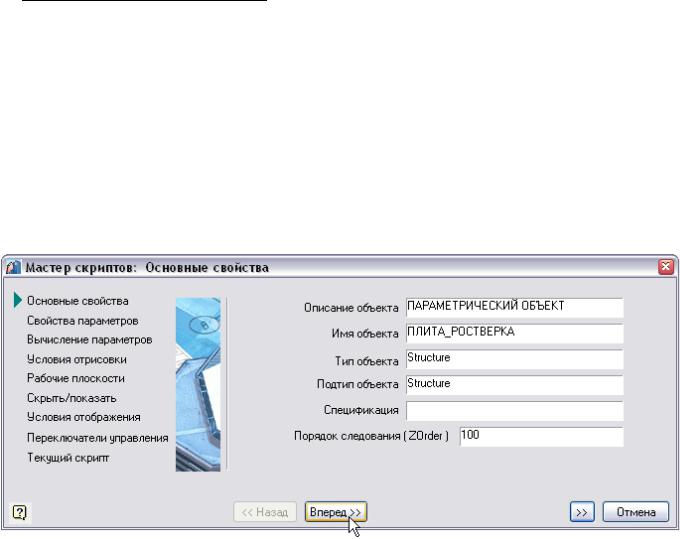
Руководство пользователя СПДС GraphiCS 3.0
Присоединение «пограничного» объекта
В нашем примере «пограничным» объектом является плита ростверка, которую вы параметризовали ранее. Более подробные сведения об этом можно приведены в разделе «Создание пограничного объекта». Наложение зависимости между объектами «Плита ростверка»
и«Стакан-башмак» происходит по определенной ранее стандартной схеме.
1.Создайте дополнительную рабочую плоскость у объекта «Плита ростверка». Для этого нажмите кнопку Свойства объекта панели инструментов Мастер объектов, в диалоговом окне Structure Wizard переключитесь в закладку Скрипт.
2.Нажмите кнопку Мастер скриптов  и при помощи кнопки Вперед переключитесь в шаг Рабочие плоскости:
и при помощи кнопки Вперед переключитесь в шаг Рабочие плоскости:
3.Добавьте рабочие плоскости в «Плите ростверка». Введите имя плоскости в поле списка (например, «WP1») и добавьте ее кнопкой Добавить плоскость. Выберите одно из стандартных положений рабочей плоскости (в нашем случае выбирается плоскость
OXZ).
Важно! Для того чтобы можно было использовать рабочую плоскость при наложении геометрических зависимостей с другими объектами, следует установить для нее переключатель Доступно для редактирования другими.
4.Назначьте смещение рабочей плоскости от точки вставки. По умолчанию предлагается «0», это означает, что рабочая плоскости будет проходить через точку вставки объекта. Установите смещение, равное высоте плиты – параметр VYSOTA_H:
- 117 - |
Consistent Software |
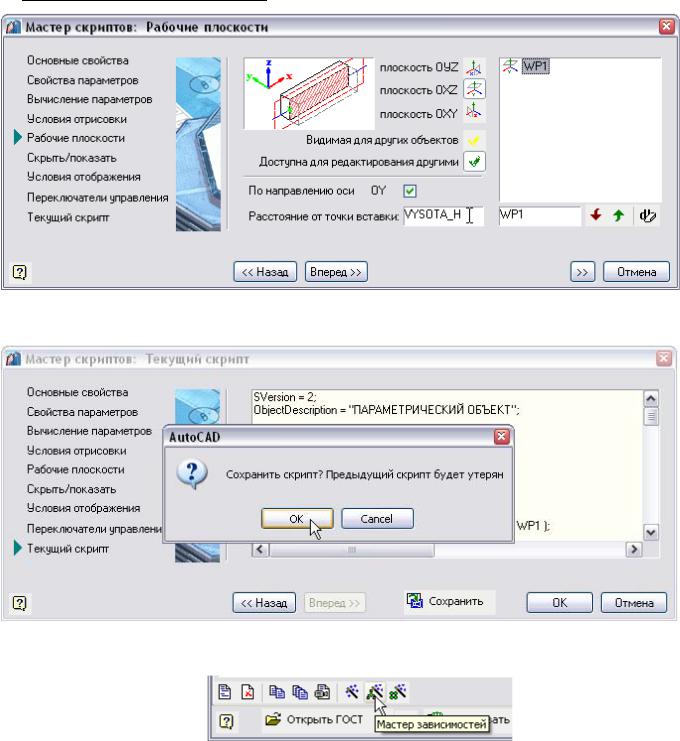
Руководство пользователя СПДС GraphiCS 3.0
5.При помощи кнопки Вперед пропустите остальные шаги Мастера скриптов и сохраните скрипт:
Закройте окно Мастер скриптов, нажав кнопку ОК для сохранения изменений.
6.Нажмите кнопку Мастер зависимостей.
Впоявившемся окне предупреждения об удалении прежних зависимостей нажмите OK. Установите объект «Плита ростверка» в любое место на чертеже с учетом уже установленных параметров VYSOTA_H, DLINA_L:
- 118 - |
Consistent Software |
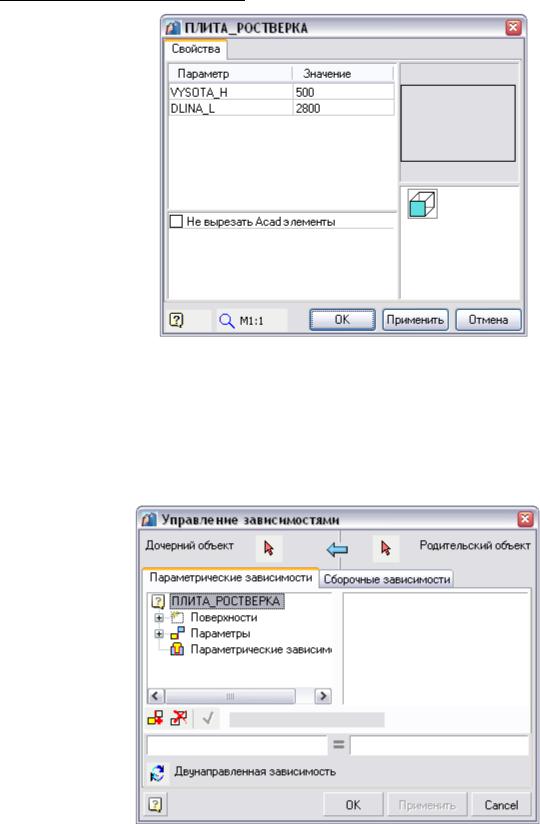
Руководство пользователя СПДС GraphiCS 3.0
7.В появившемся окне предупреждения о необходимости выбрать объекты из базы нажмите OK. Если объект уже присутствует в чертеже, проигнорируйте возможность выбора из базы – нажмите ESC.
8.В появившемся окне запроса Добавить еще один объект? нажмите No для установки зависимости с текущим объектом в поле чертежа.
9.В открывшемся диалоговом окне Управление зависимостями в качестве дочернего объекта автоматически выбирается объект «Плита ростверка»:
10.Выберите родительский объект: нажмите кнопку Родительский объект и выберите на чертеже объект «Стакан-башмак». На объектах будут видны маркеры рабочих плоскостей:
- 119 - |
Consistent Software |
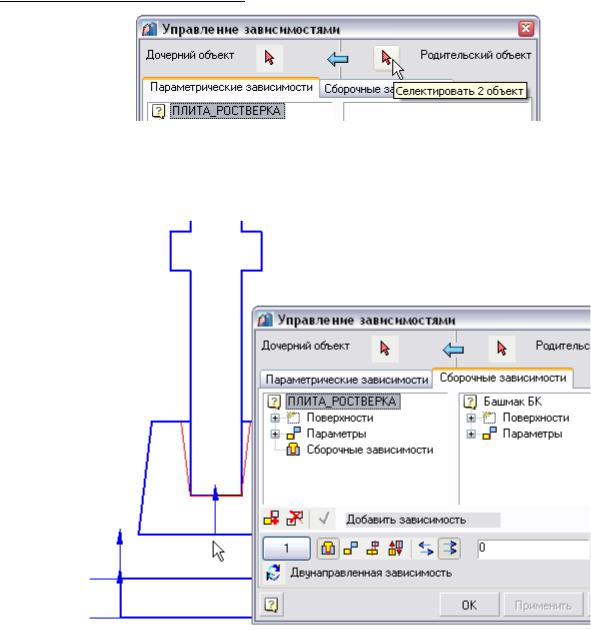
Руководство пользователя СПДС GraphiCS 3.0
11.В диалоговом окне Управление зависимостями переключитесь в закладку Сборочные зависимости.
12.Выберите связываемые рабочие поверхности в дочернем и родительском объектах двойным щелчком левой клавишей мыши на соответствующих элементах списке.
13.Укажите величину смещения между связываемыми рабочими поверхностями. В нашем случае это «0» – два объекта соприкасаются рабочими плоскостями «заподлицо». Проверьте установку дополнительных параметров сборочной зависимости, нажав кнопки
Совмещение по плоскости и Сонаправленно:
- 120 - |
Consistent Software |

Руководство пользователя СПДС GraphiCS 3.0
14. Нажмите кнопку Применить – объекты соединятся, а зависимость сохранится в общем списке дочернего объекта.
Важно! При помощи кнопки Применить вы можете увидеть результат действия наложенных зависимостей, не завершая работу с диалогом. Закройте окно Управление зависимостями, нажав кнопку ОК.
15.В открывшемся диалоговом окне Обучение детали установке зависимостей нажмите кнопку Далее. В левой части окна размещается список зависимостей. Щелкая левой клавишей мыши на элементах списка, можно просмотреть и отредактировать наложенные условия зависимостей. Нажмите кнопку OK. Закройте появившееся небольшое окно с фрагментом текста программы-скрипта , относящимся к зависимостям.
16.Проверьте, как присоединяется плита ростверка к стакану-башмаку. Происходит автоматическое отслеживание и «захват» рабочих плоскостей.
Наложение зависимостей между несколькими объектами
Особый интерес вызывает процесс одновременного наложения нескольких зависимостей различного типа (параметрических и сборочных) на несколько объектов сразу. В некоторых случаях при редактировании скрипта объекта с помощью Мастера скриптов вводятся специальные
- 121 - |
Consistent Software |
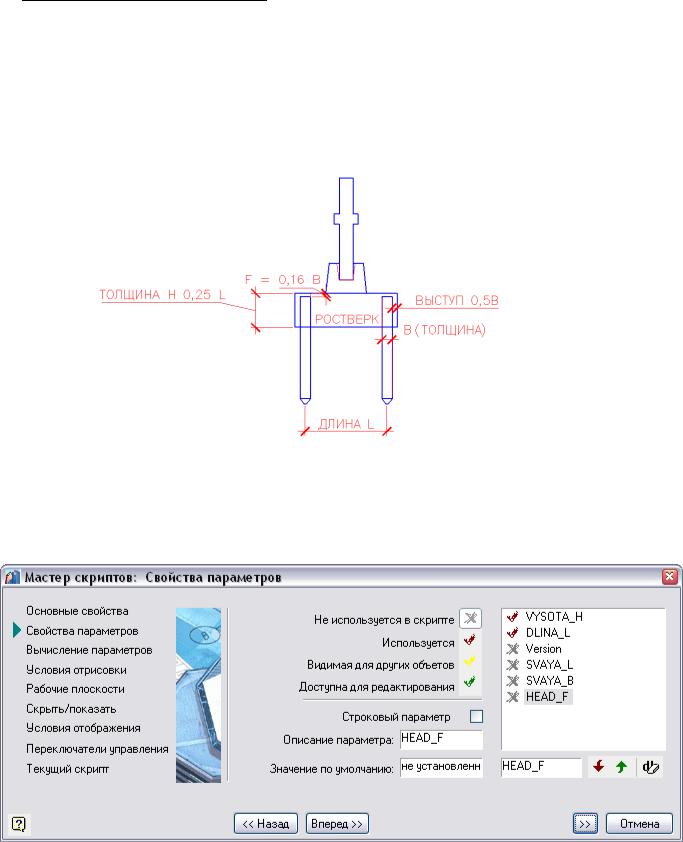
Руководство пользователя СПДС GraphiCS 3.0
дополнительные параметры, предназначенные для создания этих зависимостей. При выполнении эскиза такие параметры определить затруднительно и они создаются уже в готовом объекте. Задача: установить симметрично крайние (контрольные) забивные сваи, тип «С». Создать зависимости с плитой ростверка:
•симметричность расположения свай при заделке;
•глубина заделки головной части свай в плиту;
•отступ расположения оси сваи от габаритного края плиты.
Выполните последовательно следующие действия для объекта «Плита ростверка»:
1.Нажмите кнопку Свойства объекта панели инструментов Мастер объектов, откройте объект и в диалоговом окне Structure Wizard переключитесь на закладку Скрипт.
2.Нажмите кнопку Мастер скриптов. При помощи кнопки Вперед переключитесь в шаг
Свойства параметров. Добавьте параметры в список: SVAYA_L, SVAYA_B, HEAD_F:
3.Установите новым параметрам режим Доступна для редактирования, установите для этих параметров удобное стартовое значение, которое будет использоваться при начальной вставке:
- 122 - |
Consistent Software |

Руководство пользователя СПДС GraphiCS 3.0
4.Переключитесь в шаг Вычисление параметров. Установите порядок следования параметров в списке
5.Установите вычисляемые значения для параметров VYSOTA_H и DLINA_L, выбрав способ вычисления значения Результирующее выражение и в поле Значение
параметра введите выражения: |
|
• для параметра высоты ростверка VYSOTA_H: |
SVAYA_L / 4; |
• для параметра длины ростверка DLINA_L: SVAYA_L + 2 * SVAYA_B:
6.Создайте дополнительные рабочие плоскости. Переключитесь в шаг Рабочие плоскости, введите при помощи кнопки Добавить плоскость три дополнительные
- 123 - |
Consistent Software |
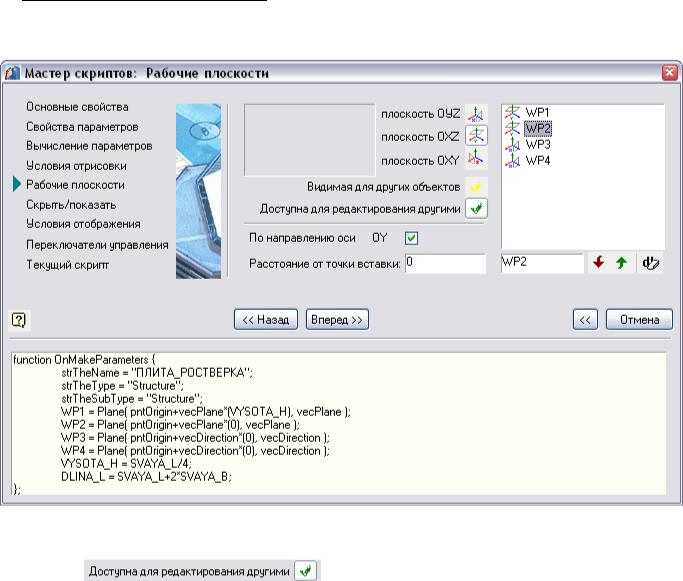
Руководство пользователя СПДС GraphiCS 3.0
плоскости: WP2, WP3, WP4: плоскость WP2 – параллельно стандартной плоскости OXZ, плоскости WP3, WP4 – параллельно стандартной плоскости OYZ:
7.Установите для этих плоскостей режим Доступна для редактирования другими, который позволит накладывать зависимости к этим плоскостям из других объектов:
8.Назначьте расстояние смещения рабочей плоскости от точки вставки. Установите расстояние смещения для плоскости WP2 (VYSOTA_H – HEAD_F) – это означает, что рабочая плоскость WP2 непосредственно совпадает с обрезом головок заделанных свай:
- 124 - |
Consistent Software |
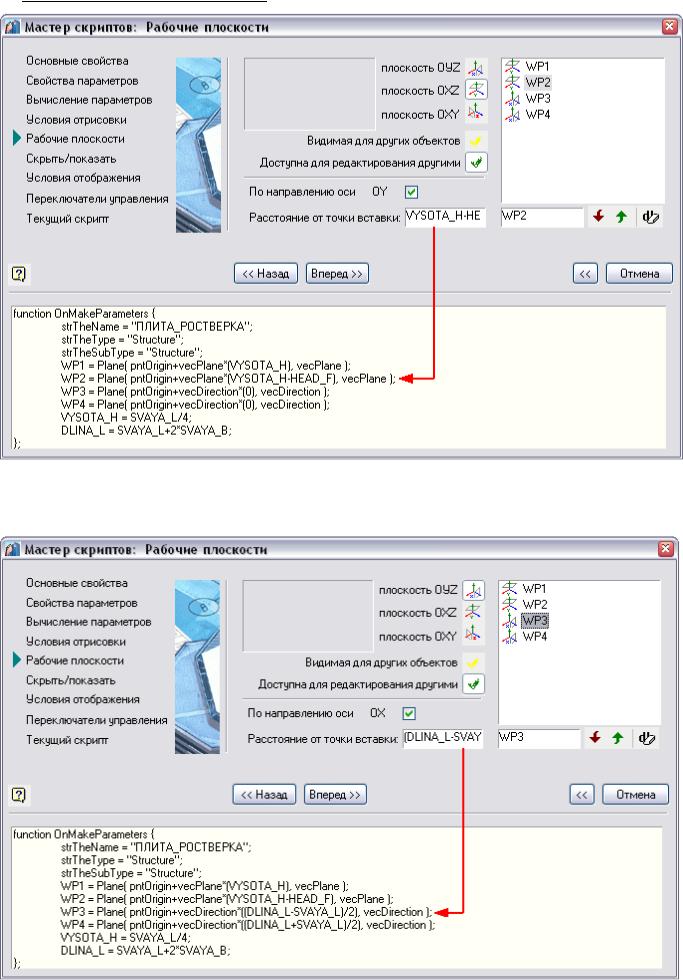
Руководство пользователя СПДС GraphiCS 3.0
9.Для рабочих плоскостей WP3 и WP4 задайте расстояние от точки вставки таким образом, чтобы оси симметрии свай проходили через них. Это зависимость расстояния между осями свай и длиной плиты ростверка ((DLINA_L±SVAYA_L)/2):
- 125 - |
Consistent Software |
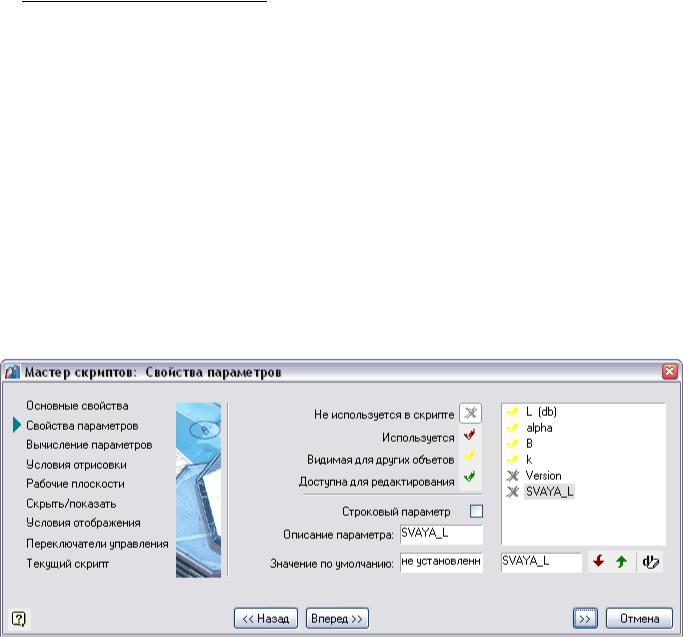
Руководство пользователя СПДС GraphiCS 3.0
10. Сохраните полученную программу-скрипт.
Важно! Если вы изменили рабочие плоскости у какого-либо объекта библиотеки стандартных, то следует повторно вставить этот объект в чертеж или вызвать вставленный объект на редактирование для переопределения рабочих плоскостей. В противном случае установка геометрической зависимости к измененным плоскостям может быть осуществлена неправильно.
11.Создайте в объекте «Свая» дополнительные рабочие плоскости для наложения связей между сваей и плитой ростверка и добавьте параметр SVAYA_L, который будет хранить значение расстояния между осями крайних свай. Для этого нажмите кнопку Свойства объекта панели инструментов Мастер объектов, выберите ранее редактировавшийся объект «Свая забивная» и в диалоговом окне Structure Wizard переключитесь в закладку
Скрипт.
12.Нажмите кнопку Мастер скриптов. При помощи кнопки Вперед переключитесь в шаг Свойства параметров. Добавьте параметр SVAYA_L в список внутренних параметров объекта:
13.Укажите для этого параметра (переменной) режим Доступна для редактирования и установите удобное стартовое значение (значение по умолчанию). Установите этот режим и для параметра «B» – сечения сваи. Это позволит накладывать двусторонние параметрические зависимости между объектами базы.
- 126 - |
Consistent Software |

Руководство пользователя СПДС GraphiCS 3.0
14.Создайте дополнительные рабочие плоскости. Для этого переключитесь в шаг Рабочие плоскости, введите при помощи кнопки Добавить плоскость две дополнительные плоскости: WP1, WP2: плоскость WP1 – параллельно стандартной плоскости OYZ, плоскость WP2 – параллельно стандартной плоскости OXZ.
15.Установите для созданных плоскостей режим Доступна для редактирования другими, который позволит накладывать зависимости к этим плоскостям из других объектов:
16.Расстояние от точки вставки для обеих плоскостей оставьте равным нулю (значение по умолчанию).
17.Сохраните полученную программу-скрипт.
Важно! Если вы изменили рабочие плоскости у какого-либо объекта библиотеки стандартных, то следует повторно вставить этот объект в чертеж или вызвать вставленный объект на редактирование для переопределения рабочих плоскостей. В противном случае установка геометрической зависимости к измененным плоскостям может быть осуществлена неправильно.
18.Сборка свай в плите ростверке и соединение со стаканом-башмаком: вставьте из базы две сваи:
- 127 - |
Consistent Software |

Руководство пользователя СПДС GraphiCS 3.0
19.На панели инструментов Мастер объектов нажмите кнопку Управление зависимостями
 . В появившемся диалоговом окне Управление зависимостями последовательно выберите дочерний объект (плита ростверка) и родительский объект (стакан-башмак). Переключитесь в закладку Сборочные зависимости:
. В появившемся диалоговом окне Управление зависимостями последовательно выберите дочерний объект (плита ростверка) и родительский объект (стакан-башмак). Переключитесь в закладку Сборочные зависимости:
20.Выберите связываемые рабочие поверхности в дочернем и родительском объектах. Выбор рабочей плоскости производится двойным щелчком левой клавишей мыши на соответствующем элементе списка:
- 128 - |
Consistent Software |
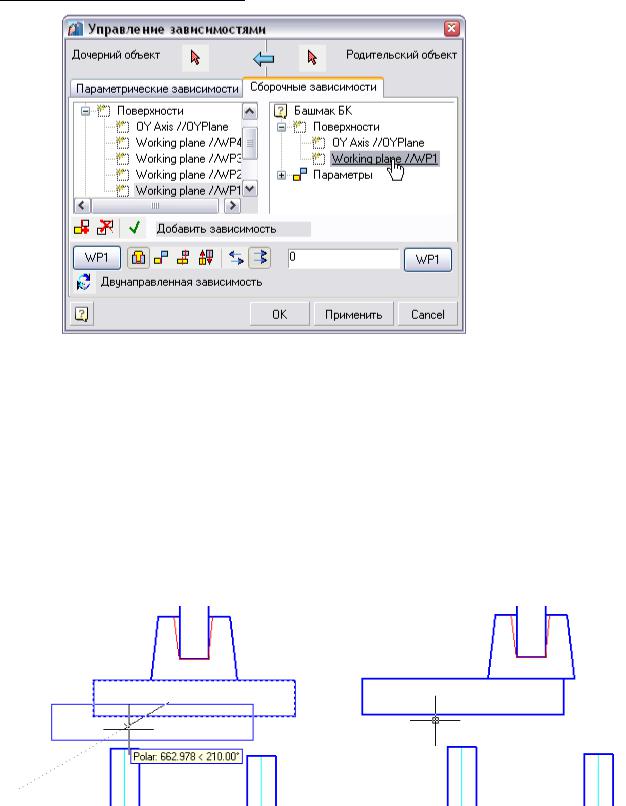
Руководство пользователя СПДС GraphiCS 3.0
21.Укажите величину смещения между связываемыми рабочими поверхностями. В нашем случае это «0» – два объекта соприкасаются рабочими плоскостями «заподлицо». Установите дополнительные параметры сборочной зависимости, нажав кнопки
Совмещение по плоскости  и Сонаправленно
и Сонаправленно  .
.
22.Нажмите кнопку Применить – объекты соединятся, а зависимость сохранится в общем
списке дочернего объекта. Нажмите кнопку OK и закройте окно.
Важно! При помощи кнопки Применить вы можете увидеть результат действия наложенных зависимостей, не завершая работу с диалогом. Закройте окно Управление зависимостями, нажав кнопку ОК.
23.Проверьте, как ведет себя присоединенная плита ростверка при перемещении: она должна «прилипнуть» к объекту «Стакан»:
24.Нажмите кнопку Управление зависимостями панели инструментов Мастер объектов. В
открывшемся диалоговом окне Управление зависимостями выберите дочерний объект («Свая») и родительский объект («Плита ростверка»):
- 129 - |
Consistent Software |
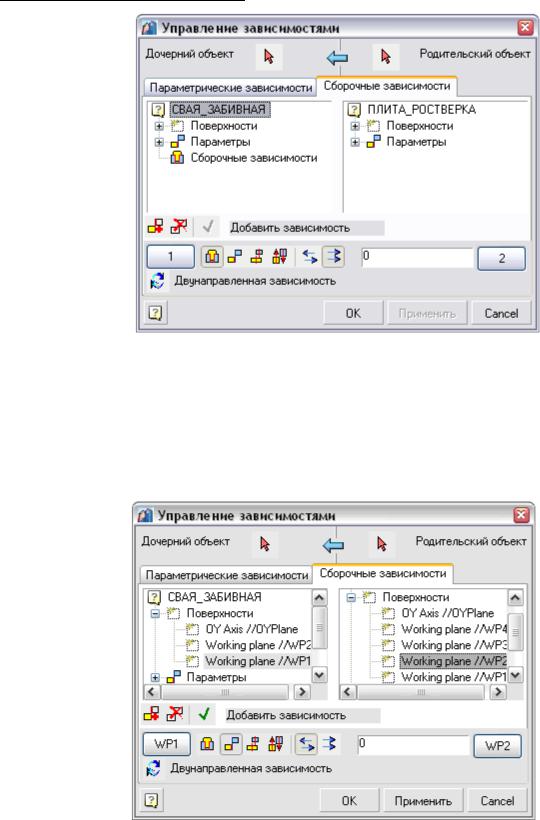
Руководство пользователя СПДС GraphiCS 3.0
25.Переключитесь в закладку Сборочные зависимости. У дочернего объекта «Свая» выберите рабочую поверхность WP1 и свяжите ее с рабочей поверхностью WP2 родительского объекта.
26.Укажите величину смещения между связываемыми рабочими поверхностями. В нашем случае это «0» – два объекта соприкасаются рабочими плоскостями «заподлицо». Установите дополнительные параметры сборочной зависимости, нажав кнопки
Совмещение по плоскости и Противонаправленно:
27. Нажмите кнопку Применить – объекты соединятся, а зависимость сохранится в общем списке дочернего объекта.
Важно! При помощи кнопки Применить вы можете увидеть результат действия наложенных зависимостей, не завершая работу с диалогом. Закройте окно Управление зависимостями, нажав кнопку ОК.
28.Создайте еще одну зависимость, нажав кнопку Добавить зависимость в диалоговом окне Управление зависимостями:
- 130 - |
Consistent Software |
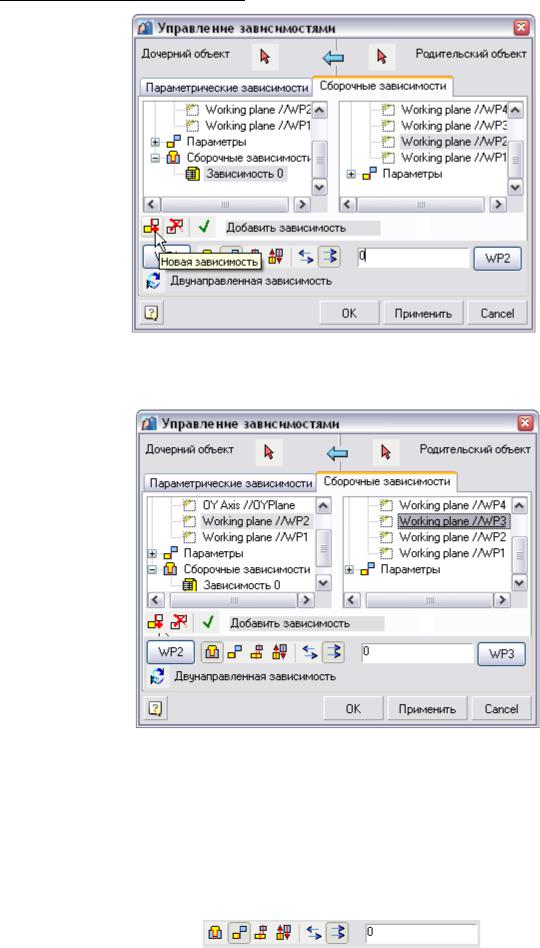
Руководство пользователя СПДС GraphiCS 3.0
Выберите рабочие плоскости в дочернем и родительском объектах, между которыми будет установлена зависимость. Выбор рабочих плоскостей производится двойным щелчком левой клавишей мыши на соответствующих элементах списка:
Выбрать плоскость можно также визуально на чертеже. Для этого нажмите в диалоговом окне кнопку  Селектировать рабочую плоскость 1 объекта
Селектировать рабочую плоскость 1 объекта
или  Селектировать рабочую плоскость 2 объекта и выберите на чертеже плоскость, указав один из маркеров доступных плоскостей выбранного объекта.
Селектировать рабочую плоскость 2 объекта и выберите на чертеже плоскость, указав один из маркеров доступных плоскостей выбранного объекта.
29.Величину смещения между связываемыми рабочими поверхностями примем равной нулю (значение по умолчанию). Установите дополнительные параметры сборочной зависимости, нажав кнопки Совмещение по плоскости и Сонаправленно:
- 131 - |
Consistent Software |
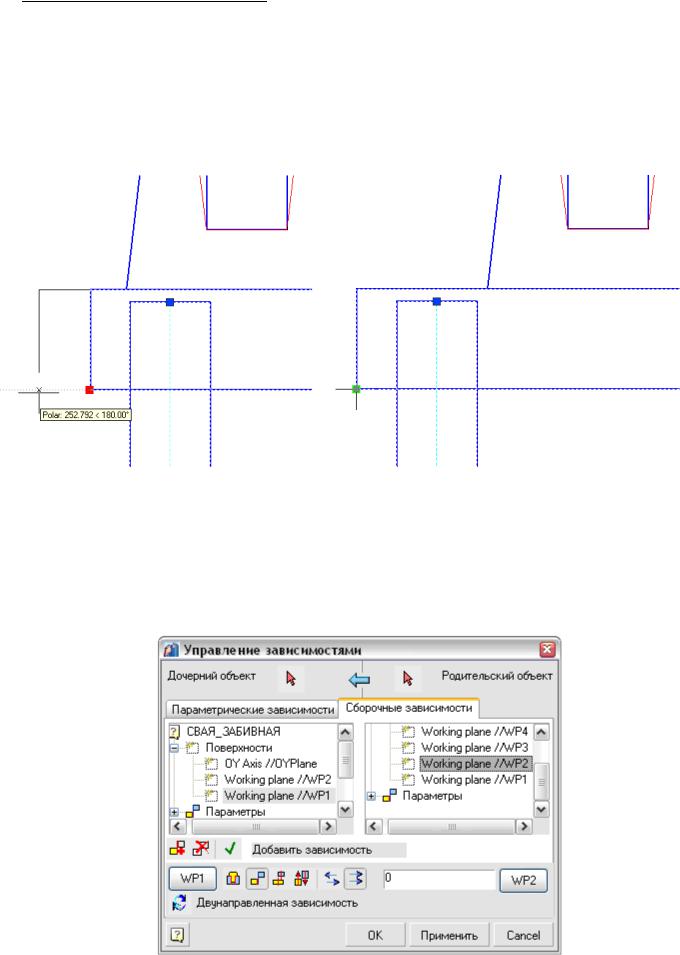
Руководство пользователя СПДС GraphiCS 3.0
30.Нажмите кнопку Применить – объекты соединятся, а зависимость сохранится в общем списке дочернего объекта.
Важно! При помощи кнопки Применить вы можете увидеть результат действия наложенных зависимостей, не завершая работу с диалогом. Закройте окно Управление зависимостями, нажав кнопку ОК.
31.Проверьте, как действуют наложенные связи между объектом «Свая» и объектом «Плита ростверка»: при перемещении плиты вместе с ней будет перемещаться и свая:
32.Установите зависимость симметричного взаимного расположения второй крайней сваи относительно плиты ростверка, нажав кнопку Управление зависимостями панели инструментов Мастер объектов.
33.В диалоговом окне Управление зависимостями выберите дочерний объект («Свая») и родительский объект («Плита ростверка»).
34.Наложите сборочную зависимость между плоскостями WP1 дочернего объекта и WP2 родительского:
- 132 - |
Consistent Software |
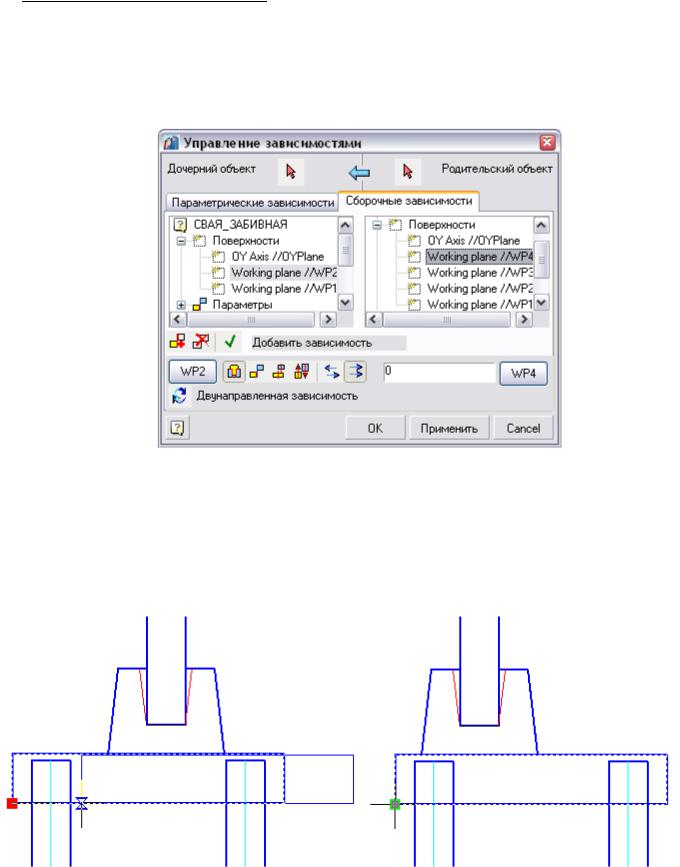
Руководство пользователя СПДС GraphiCS 3.0
35.Создайте еще одну зависимость: в диалоговом окне Управление зависимостями
нажмите кнопку Добавить зависимость.
36.Выберите связываемые рабочие поверхности в дочернем и родительском объектах – WP2 и WP4 соответственно. Выбор рабочих плоскостей производится двойным щелчком левой клавишей мыши на соответствующих элементах списка:
37.Укажите величину смещения между связываемыми рабочими поверхностями. В нашем случае это «0». Установите дополнительные параметры сборочной зависимости, нажав кнопки Совмещение по плоскости и Сонаправленно.
38.Нажмите кнопку Применить – объекты соединятся, а зависимость сохранится в общем списке дочернего объекта. Нажмите кнопку OK и закройте окно.
39.Проверьте, как действуют наложенные связи между объектом «Свая» и объектом «Плита ростверка»: при перемещении плиты вместе с ней будут перемещаться и сваи:
40.Создайте параметрические зависимости для параметров глубины заделки сваи в плиту ростверка и величины консольного выступа плиты над сваей. Примем следующие условия:
•запас толщины в плите ростверке (определенный заранее расчетом на продавливание) составляет не менее 15% от сечения сваи;
- 133 - |
Consistent Software |
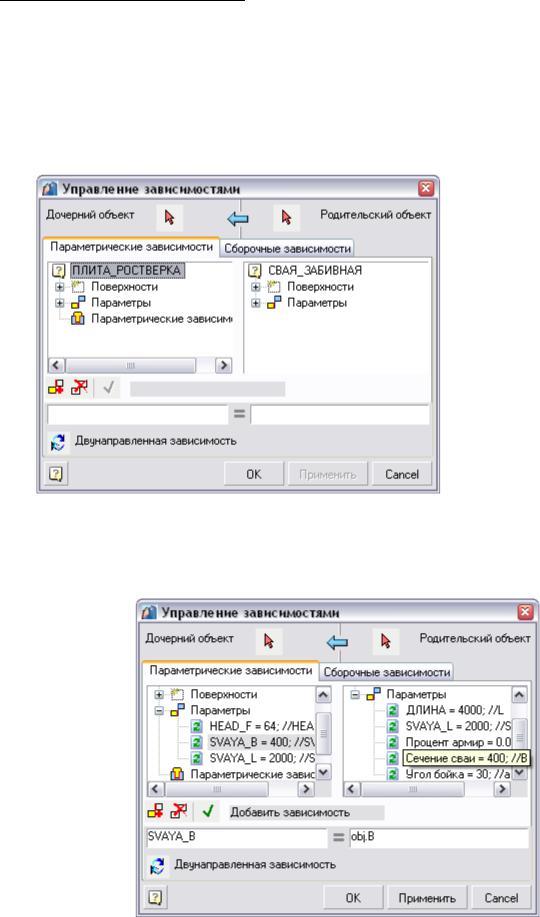
Руководство пользователя СПДС GraphiCS 3.0
•длина консольного выступа составляет не менее 50% от сечения сваи. Эти условия указаны на схеме, приведенной в начале параграфа.
41.На панели инструментов Мастер объектов нажмите кнопку Управление зависимостями.
42.В диалоговом окне Управление зависимостями переключитесь в закладку Параметрические зависимости. Выберите дочерний объект («Плита ростверка») и родительский объект («Свая»):
43.В выпадающем списке Параметры дочернего объекта («Плита») выберите параметр SVAYA_B и свяжите его с параметром В из аналогичного списка родительского объекта. Выбор параметров производится двойным щелчком левой клавишей мыши на соответствующих элементах списка:
- 134 - |
Consistent Software |
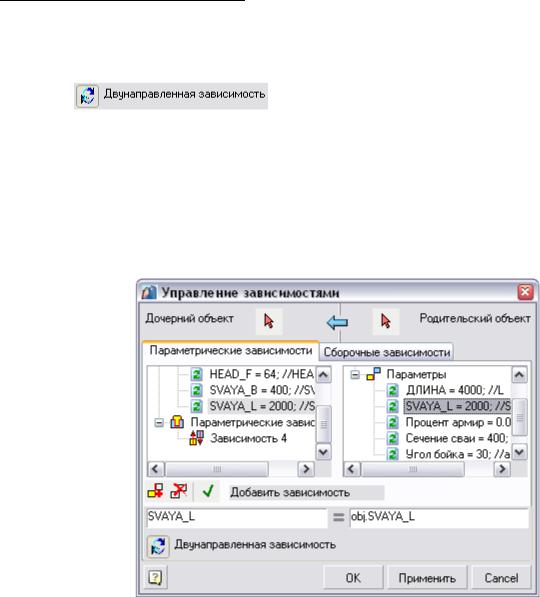
Руководство пользователя СПДС GraphiCS 3.0
44.Включите режим двунаправленной зависимости (двунаправленная зависимость действует как в прямом направлении от родительского объекта к дочернему, так и в обратном) для выбранных связываемых параметров:
45.Нажмите кнопку Применить – зависимость сохранится в общем списке дочернего объекта.
46.Создайте еще одну зависимость: в диалоговом окне Управление зависимостями нажмите кнопку Добавить зависимость. Выберите связываемые параметры в дочернем и родительском объектах. Выбор параметров производится двойным щелчком левой клавишей мыши на соответствующих элементах списка. Включите режим двунаправленной (взаимной) зависимости для выбранных связываемых параметров:
47.Нажмите кнопку Применить – зависимость сохранится в общем списке дочернего объекта.
48.Аналогичными действиями наложите зависимости между параметрами второй крайней сваи и плиты ростверка.
49.Нажмите кнопку Применить – зависимость сохранится в общем списке дочернего объекта. Все зависимости наложены. Нажмите кнопку OK и закройте диалоговое окно.
50.Выполните пробное редактирование одной из свай: двойным щелчком левой клавишей мыши на объекте откройте диалоговое окно редактирования Параметрические свойства объекта, переключитесь в закладку Свойства. Измените значения параметров «Сечение сваи» и «Расстояние между осями свай»:
- 135 - |
Consistent Software |
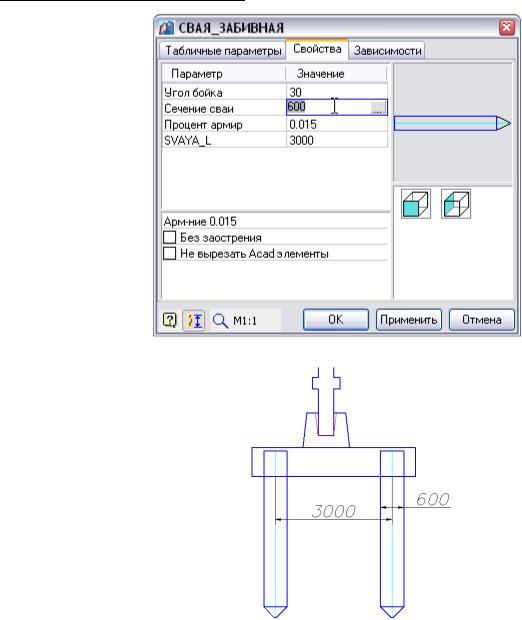
Руководство пользователя СПДС GraphiCS 3.0
51. Нажмите кнопку Применить. Результат показан на иллюстрации:
52.Для того чтобы на разрезе сваи перекрывали плиту ростверка, воспользуйтесь функцией изменения порядка перекрытия объектов. Команды Переместить вверх и Переместить вниз доступны на панели инструментов Менеджер объектов.
Нажмите кнопку  Переместить вверх, выберите на чертеже одну из свай, входящих в созданную модель ростверка. Подтвердите сделанный выбор и укажите на чертеже объект плиты ростверка. Завершите выполнение команды. На чертеже объекты свай будут перекрывать плиту ростверка:
Переместить вверх, выберите на чертеже одну из свай, входящих в созданную модель ростверка. Подтвердите сделанный выбор и укажите на чертеже объект плиты ростверка. Завершите выполнение команды. На чертеже объекты свай будут перекрывать плиту ростверка:
- 136 - |
Consistent Software |
